Qu'est-ce qu'un fichier caché et pourquoi certains fichiers sont-ils cachés ?
Un fichier caché est n'importe quel déposer avec le caché attribut allumé. Comme vous vous en doutez, un fichier ou un dossier avec cet attribut activé est invisible lors de la navigation dans les dossiers - vous ne pouvez en voir aucun sans autoriser explicitement leur affichage.
La plupart des ordinateurs exécutant Windows système opérateur sont configurés par défaut pour ne pas afficher les fichiers cachés.
La raison pour laquelle certains fichiers et dossiers sont automatiquement marqués comme masqués est que, contrairement à d'autres données comme vos photos et documents, ce ne sont pas des fichiers que vous devez modifier, supprimer ou déplacer environ. Ce sont souvent des fichiers importants liés au système d'exploitation. Windows et Les ordinateurs macOS ont des fichiers cachés.
Comment afficher ou masquer les fichiers cachés dans Windows
Vous pouvez parfois avoir besoin de voir des fichiers cachés, comme si vous effectuez une mise à niveau Logiciel cela vous oblige à sélectionner un certain fichier qui est caché de la vue normale ou si vous dépannez ou réparez un problème spécifique. Sinon, il est normal de ne jamais interagir avec des fichiers cachés.
Les fichierpage.sys est un fichier caché commun dans Windows. Données de programme est un dossier caché que vous pouvez voir lors de l'affichage des éléments cachés. Dans les anciennes versions de Windows, les fichiers cachés couramment rencontrés incluent msdos.sys, io.sys et boot.ini.
Configurer Windows pour afficher ou masquer chaque fichier caché est une tâche relativement facile. Sélectionnez ou désélectionnez simplement Afficher les fichiers, dossiers et lecteurs cachés dans Options des dossiers. Voir notre Comment afficher ou masquer les fichiers cachés dans Windows tutoriel pour des instructions plus détaillées.
N'oubliez pas que la plupart des utilisateurs doivent garder les fichiers cachés cachés. Si vous devez afficher des fichiers cachés pour une raison quelconque, il est préférable de les masquer à nouveau lorsque vous avez fini de les utiliser.
Utilisant un outil de recherche de fichiers gratuit Comme Tout est une autre façon d'afficher les fichiers et dossiers cachés. Suivre cette route signifie que vous n'aurez pas besoin de modifier les paramètres de Windows, mais vous ne pourrez pas non plus voir les éléments cachés dans une vue Explorateur standard. Au lieu de cela, recherchez-les et ouvrez-les par l'outil de recherche.
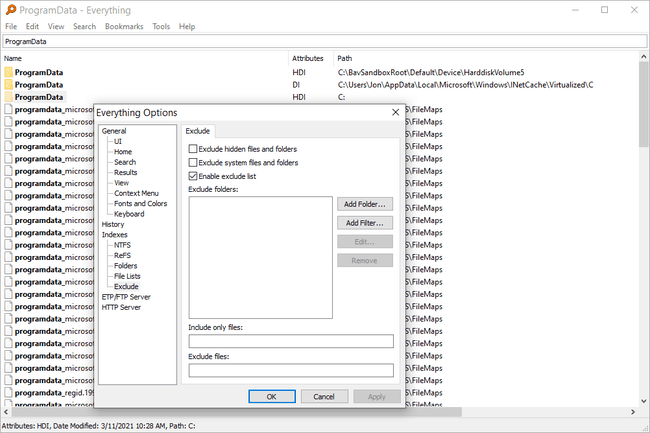
Comment masquer des fichiers et des dossiers dans Windows
Masquer un fichier est aussi simple que de cliquer avec le bouton droit (ou de maintenir le doigt appuyé sur les écrans tactiles) sur le fichier et de choisir Propriétés, puis cochez la case à côté de Caché dans le Les attributs partie de la Général languette. Si vous avez configuré les fichiers cachés à afficher, vous verrez que l'icône du fichier nouvellement caché est un peu plus claire que les fichiers non cachés. C'est un moyen simple de savoir quels fichiers sont cachés et lesquels ne le sont pas.
Le masquage d'un dossier se fait de la même manière via le Propriétés menu sauf que, lorsque vous confirmez la modification de l'attribut, il vous est demandé si vous souhaitez appliquer la modification à ce dossier uniquement ou à ce dossier ainsi que tous ses sous-dossiers et fichiers. Le choix vous appartient et le résultat est aussi clair qu'il y paraît.
Choisir de masquer uniquement le dossier masquera ce dossier dans l'explorateur de fichiers/Windows, mais ne masquera pas les fichiers réels qu'il contient. L'autre option est utilisée pour masquer à la fois le dossier et toutes les données qu'il contient, y compris les sous-dossiers et les fichiers de sous-dossiers.
L'affichage d'un fichier ou d'un dossier spécifique peut être effectué en suivant les mêmes étapes que celles mentionnées ci-dessus. Ainsi, si vous affichez un dossier rempli d'éléments masqués et que vous choisissez de désactiver l'attribut masqué uniquement pour ce dossier, tous les fichiers ou dossiers qu'il contient resteront masqués.
Sur un Mac, vous pouvez rapidement masquer des dossiers avec le chflags caché /chemin/vers/fichier-ou-dossiercommander en Terminale. Remplacer caché avec non caché pour afficher le dossier ou le fichier.
Choses à retenir sur les fichiers cachés
S'il est vrai que l'activation de l'attribut caché pour un fichier sensible le rendra "invisible" pour l'utilisateur normal, vous ne devriez pas l'utiliser comme moyen de cacher vos fichiers en toute sécurité aux regards indiscrets. Afficher un fichier/dossier caché est facile à faire pour n'importe qui, comme vous pouvez le voir ci-dessus. Au lieu de cela, un véritable outil de cryptage de fichiers ou programme de cryptage complet du disque est la voie à suivre.
Bien que vous ne puissiez pas voir les fichiers cachés dans des circonstances normales, cela ne signifie pas qu'ils n'occupent soudainement plus d'espace disque. En d'autres termes, vous pouvez masquer tous les fichiers que vous souhaitez pour réduire l'encombrement visible, mais ils prendront toujours de la place sur le disque dur.
Lorsque vous utilisez le commande dir du ligne de commande sous Windows, vous pouvez utiliser le /une passer à la liste des fichiers cachés avec les fichiers non cachés même si les fichiers cachés sont toujours cachés dans l'explorateur. Par exemple, au lieu d'utiliser uniquement le réal commande pour afficher tous les fichiers dans un dossier particulier, exécutez rép /a au lieu. Encore plus utile, vous pouvez utiliser dir /a: h lister seul les fichiers cachés dans ce dossier particulier.
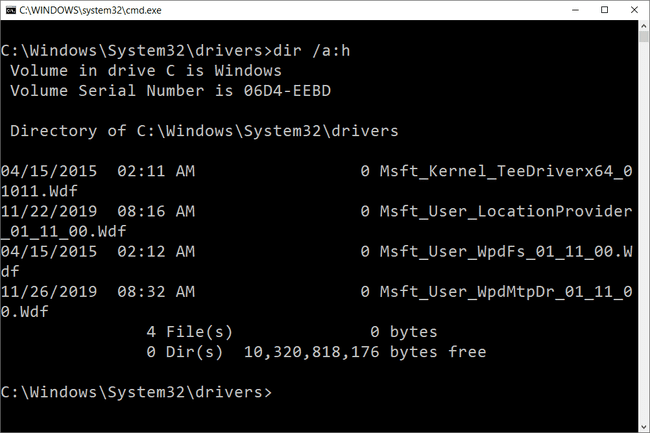
Certains Logiciel antivirus peut interdire de modifier les attributs de la critique cachée fichiers système. Si vous rencontrez des problèmes pour activer ou désactiver un attribut de fichier, vous pouvez essayer de désactiver temporairement votre programme antivirus et voir si cela résout le problème.
Certains logiciels tiers (comme Mon coffre-fort) peut cacher des fichiers et des dossiers derrière un mot de passe sans utiliser l'attribut caché, ce qui signifie qu'il est inutile dans ces situations d'essayer de désactiver l'attribut pour voir les données.
Bien sûr, cela est également vrai pour les programmes de cryptage de fichiers. Un volume caché sur un disque dur qui stocke des fichiers et des dossiers secrets qui sont cachés à l'abri des regards et accessible uniquement via un mot de passe de déchiffrement, ne peut pas être ouvert simplement en changeant le mot de passe caché attribut.
Dans ces circonstances, le "fichier caché" ou "dossier caché" n'a rien à voir avec le attribut; vous aurez besoin du logiciel d'origine, du mot de passe correct et/ou du fichier clé pour accéder aux données cachées.
FAQ
-
Comment créer un dossier partagé caché ?
Sous Windows 10, accédez au dossier dans lequel vous souhaitez partager Explorateur de fichiers, puis faites un clic droit dessus et sélectionnez Propriétés > Partage > Partage avancé > Partager ce dossier. Sous Paramètres, donnez un nom au dossier suivi d'un signe dollar ($), puis sélectionnez Appliquer > d'accord > Partager. Vous devrez choisir avec qui partager le dossier et leur donner des autorisations de lecture/écriture.
-
Comment créer un dossier caché sur Android ?
Créez un nouveau dossier dont le nom de fichier commence par un point (.). Cela indique au système d'exploitation Android d'ignorer le fichier. Il est toujours visible dans le gestionnaire de fichiers, mais vous pouvez accéder à Paramètres > Paramètres d'affichage et décochez Montrer les fichiers cachés pour le cacher là aussi.
-
Pourquoi le dossier Appdata est-il masqué ?
Le dossier Appdata est masqué par défaut car la plupart des gens n'ont aucune raison de s'y amuser. Puisqu'il s'agit d'un dossier système, il est requis pour de nombreuses applications s'exécutant sur votre ordinateur, et toute altération pourrait endommager votre système.
